Jak používat příkazy Znovu a Opakovat ve Wordu 2016

Objevte, jak efektivně využívat příkazy Znovu a Opakovat ve Wordu 2016 pro opravy dokumentů a zlepšení pracovního toku.
OpenType je druh souboru písem, který můžete použít ve Wordu 2013, který používají počítače se systémem Windows a Macintosh. Stejně jako starší písma TrueType jsou písma OpenType plně škálovatelná na libovolnou velikost, ale nabízejí také speciální možnosti pro jemné doladění nastavení řezu písma, jako je např.
Strojky: Obvaz je kombinací znaků, které je napsané jako symbolu , který je, jako by postavy dohromady tvoří jeden znak. Nejčastěji se ligatury skládají z dvojic písmen, například když se malé písmeno f kombinuje s jinými.
Podívejte se na dvě malá písmena fs ve slově different ; první instance různých nepoužívá ligaturu a druhá ano. V ligaturní verzi jsou vodorovné čáry na fs srostlé.
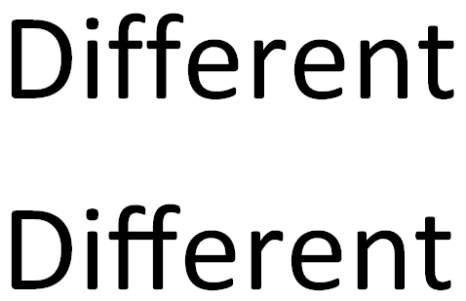
Mezery čísel: Mezery čísel mohou být buď proporcionální (ve kterých jsou čísla rozmístěna jako písmena s různou šířkou) nebo tabulkové (ve kterých má každé číslo stejnou šířku). Každé písmo má výchozí nastavení, ale můžete je přepsat.
Číselné formy: Čísla mohou být buď řádková (nezasahující pod účaří textu a všechna ve stejné výšce) nebo stará (zasahující pod účaří nebo vystředěná výše na řádku). Každé písmo má výchozí nastavení, ale můžete je přepsat.
Stylistické sady: Některá písma obsahují více stylistických sad (až 20), které obsahují alternativně vytvořené verze některých znaků. Můžete si vybrat mezi stylistickými sadami, které písmo poskytuje (pokud existuje). To se liší od sad stylů aplikace Word.
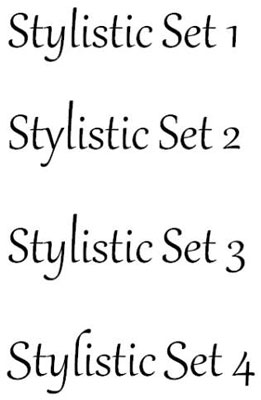
Kontextové alternativy: Tato funkce, pokud je povolena, mění tvary písmen nebo kombinace písmen podle okolních znaků. Toho lze využít k tomu, aby písma skriptů vypadala přirozeněji a plynule, nebo k použití alternativních tvarů písmen na začátku nebo na konci slov nebo vedle interpunkce.
Další informace o funkcích OpenType ve Wordu najdete v Office .
Ne všechna písma OpenType obsahují všechny tyto funkce. Písma Calibri, Cambria, Candara, Consolas, Constantia a Corbel obsahují různé funkce OpenType, stejně jako písmo Gabriola, které se dodává s Windows 7. Pokud máte k dispozici Gabriola, je nejlepší s ním experimentovat, protože obsahuje nejvíce Funkce OpenType.
V dokumentu aplikace Word 2013 vyberte odstavec.
Na kartě Domů kliknutím na spouštěč dialogového okna otevřete dialogové okno Písmo.
V dialogovém okně Písmo, které se zobrazí, na kartě Upřesnit otevřete rozevírací seznam Ligatury, zvolte Vše a klikněte na OK.
Stisknutím Ctrl+Z akci vrátíte zpět a uvidíte, jak vypadala před aplikací ligatury; poté stisknutím Ctrl+Y akci zopakujte a ligaturu znovu použijte.
Vyberte libovolná čísla v dokumentu a poté kliknutím na spouštěč dialogového okna ve skupině Písmo znovu otevřete dialogové okno Písmo.
V dialogovém okně Písmo na kartě Upřesnit v rozevíracím seznamu Mezery čísel vyberte možnost Proporcionální, prohlédněte si ukázku v dolní části dialogového okna, abyste viděli, jak se text změní, a kliknutím na OK změnu použijte.
Vyberte jiné číslo a poté kliknutím na spouštěč dialogového okna ve skupině Písmo znovu otevřete dialogové okno Písmo.
V dialogovém okně Písmo na kartě Upřesnit z rozevíracího seznamu Formuláře čísel vyberte Starý styl, prohlédněte si ukázku v dolní části dialogového okna, abyste viděli, jak se text změní, a klepněte na OK.
Uložte dokument a zavřete jej.
Objevte, jak efektivně využívat příkazy Znovu a Opakovat ve Wordu 2016 pro opravy dokumentů a zlepšení pracovního toku.
Naučte se, jak efektivně změnit stav buněk v Excelu 2010 z uzamčených na odemčené nebo z neskrytého na skrytý s naším podrobným průvodcem.
Zjistěte, jak efektivně využít překladové nástroje v Office 2016 pro překlad slov a frází. Překlad Gizmo vám pomůže překládat text s lehkostí.
Šablona ve Wordu šetří čas a usnadňuje vytváření dokumentů. Zjistěte, jak efektivně používat šablony ve Wordu 2013.
Zjistěte, jak si vytvořit e-mailová upozornění ve SharePointu a zůstat informováni o změnách v dokumentech a položkách.
Objevte skvělé funkce SharePoint Online, včetně tvorby a sdílení dokumentů a typů obsahu pro efektivnější správu dat.
Zjistěte, jak vypočítat fiskální čtvrtletí v Excelu pro různá data s použitím funkce CHOOSE.
Zjistěte, jak vytvořit hypertextový odkaz v PowerPointu, který vám umožní pohodlně navigovat mezi snímky. Použijte náš návod na efektivní prezentace.
Uložili jste nedávno svůj dokument? Náš návod vám ukáže, jak zobrazit starší verze dokumentu v aplikaci Word 2016.
Jak přiřadit makra vlastní kartě na pásu karet nebo tlačítku na panelu nástrojů Rychlý přístup. Návod pro Excel 2013.





